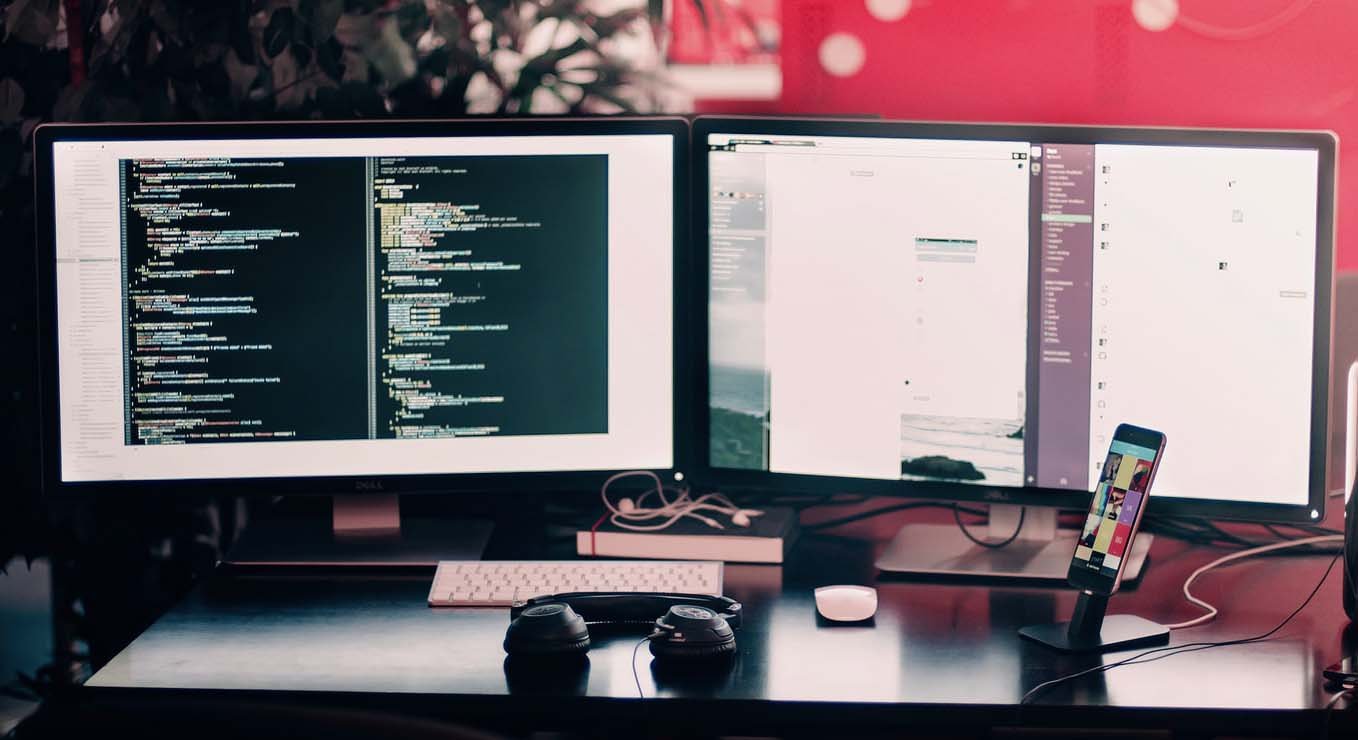Cleaning the computer and its components – কম্পিউটার এবং এর উপাদানগুলি পরিষ্কার করা ৷ আপনার কম্পিউটার, উপাদান এবং পেরিফেরিয়াল পরিষ্কার করা সমস্ত কিছুকে ভাল কাজের অবস্থায় রাখতে সহায়তা করে, জীবাণুগুলিকে ছড়িয়ে পড়া থেকে রক্ষা করতে এবং সঠিক বায়ু প্রবাহকে সহায়তা করতে সহায়তা করে।
আপনার কম্পিউটারের ক্ষেত্রে অভ্যন্তরটি কতটা নোংরা হতে পারে তার একটি দুর্দান্ত উদাহরণ চিত্রটি দেখায়। এই ছবিটি দেখে তা অবিলম্বে সুস্পষ্ট যে সমস্ত ধূলিকণা এবং ময়লা সঠিক বায়ু প্রবাহকে রোধ করতে চলেছে এবং এমনকি পাখাটিকে কাজ করতে বাধা দিতে পারে।
How often should I clean my computer?
আপনার কম্পিউটারকে কতবার পরিষ্কার করতে হবে তার ফ্রিকোয়েন্সি বিভিন্ন কারণের সাথে পরিবর্তিত হয়। আপনাকে আপনার কম্পিউটারটি কতবার পরিষ্কার করতে হবে তা নির্ধারণে সহায়তা করতে আমরা নীচে চেকলিস্ট তৈরি করেছি। কম্পিউটারটি কতবার পরিষ্কার করতে হয় তা নির্ধারণে সহায়তা করতে নীচের প্রতিটি বাক্স যা আপনার কম্পিউটারের শর্তে প্রযোজ্য তা পরীক্ষা করুন।
General cleaning tips
নীচে কম্পিউটারের কোনও উপাদান বা পেরিফেরিয়াল পরিষ্কার করার সময় অনুসরণ করার পরামর্শ এবং কম্পিউটারকে পরিষ্কার রাখতে সহায়তা করার জন্য টিপস রয়েছে।
- কোনও কম্পিউটারের উপাদানগুলিতে কোনও তরল স্প্রে বা স্কুয়ার্ট করবেন না। যদি স্প্রে দরকার হয় তবে একটি কাপড়ে তরল স্প্রে করুন।
- কম্পিউটারের চারপাশে ময়লা, ধুলোবালি বা চুল চুষতে আপনি একটি ভ্যাকুয়াম ব্যবহার করতে পারেন। তবে আপনার কম্পিউটারের অভ্যন্তরে শূন্যতা ব্যবহার করবেন না কারণ এটি স্থির বিদ্যুৎ তৈরি করে যা আপনার কম্পিউটারকে ক্ষতিগ্রস্থ করে। আপনার কম্পিউটারের অভ্যন্তরে যদি কোনও শূন্যতা ব্যবহার করতে হয় তবে একটি বহনযোগ্য ব্যাটারি চালিত ভ্যাকুয়াম ব্যবহার করুন বা সংক্ষেপিত বায়ু ব্যবহার করে দেখুন।
- কোনও উপাদান বা কম্পিউটার পরিষ্কার করার সময়, পরিষ্কার করার আগে এটি বন্ধ করুন।
- কোনও পরিষ্কারের দ্রাবক ব্যবহার করার সময় সতর্কতা অবলম্বন করুন; কিছু লোকের দ্রাবক পরিষ্কারের ক্ষেত্রে রাসায়নিকগুলির সাথে অ্যালার্জির প্রতিক্রিয়া থাকে এবং কিছু দ্রাবক এমনকি কেসটিকে ক্ষতিগ্রস্থ করতে পারে। জল বা একটি উচ্চ পাতলা দ্রাবক ব্যবহার করার চেষ্টা করুন।
- পরিষ্কার করার সময়, সতর্কতা অবলম্বন করুন কোনও দুর্ঘটনাবশত কোনও নোবস বা নিয়ন্ত্রণগুলি সামঞ্জস্য না করে। এছাড়াও, কম্পিউটারের পিছন পরিষ্কার করার সময়, কোনও কিছু সংযুক্ত থাকলে প্লাগগুলি সংযোগ বিচ্ছিন্ন না করার বিষয়টি নিশ্চিত করুন।
- অনুরাগীদের, বিশেষত ছোট অনুরাগীদের পরিষ্কার করার সময়, অনুরাগটি ধরে রাখুন বা স্পিনিং থেকে রোধ করতে ফ্যান ব্লেডগুলির মধ্যে কিছু স্থাপন করুন। একটি ফ্যানের মধ্যে সংকুচিত বাতাস স্প্রে করা বা ভ্যাকুয়াম দিয়ে একটি ফ্যান পরিষ্কার করা ক্ষতিগ্রস্থ হতে পারে বা ব্যাক ভোল্টেজ তৈরি করতে পারে।
- কম্পিউটারের আশেপাশে কখনও খাওয়া বা পান করবেন না।
- কম্পিউটারের চারপাশে ধূমপান সীমাবদ্ধ করুন।
Cleaning tools
কম্পিউটার পরিষ্কারের পণ্যগুলি উপলভ্য হলেও আপনি আপনার কম্পিউটার এবং তার পেরিফেরিয়ালগুলি পরিষ্কার করতে ঘরোয়া আইটেমগুলিও ব্যবহার করতে পারেন। নীচে আপনার কম্পিউটারটি পরিষ্কার করার সময় আপনার প্রয়োজন হতে পারে বা ব্যবহার করতে চান এমন একটি তালিকা রয়েছে listing
- কাপড় – একটি কম্পিউটারের উপাদানগুলি ঘষে তুলার সময় একটি সূতির কাপড় ব্যবহার করা সেরা সরঞ্জাম। কাগজের তোয়ালে বেশিরভাগ হার্ডওয়্যার ব্যবহার করা যেতে পারে তবে আমরা যখনই সম্ভব কোনও কাপড় ব্যবহার করার পরামর্শ দিই।
তবে কেস, ড্রাইভ, মাউস এবং কীবোর্ডের মতো উপাদানগুলি পরিষ্কার করার সময় কেবল একটি কাপড় ব্যবহার করুন। কোনও সার্কিটারি যেমন র্যাম বা মাদারবোর্ড পরিষ্কার করার জন্য কোনও কাপড় ব্যবহার করবেন না। - জল বা ঘষে অ্যালকোহল – কোনও কাপড়কে আর্দ্র করার সময়, জল ব্যবহার করা বা অ্যালকোহল ঘষা ভাল is অন্যান্য দ্রাবকগুলি আপনার কম্পিউটারের সাথে ব্যবহৃত প্লাস্টিকগুলির জন্য খারাপ হতে পারে।
- পোর্টেবল ভ্যাকুয়াম – কম্পিউটারের বাইরে ধুলো, ময়লা, চুল, সিগারেটের কণা এবং অন্যান্য কণা চুষানো কম্পিউটার পরিষ্কারের অন্যতম সেরা পদ্ধতি হতে পারে।
যাইহোক, প্রাচীরে প্লাগ হওয়া কোনও শূন্যস্থান ব্যবহার করবেন না কারণ এটি প্রচুর স্থিতিশীল বিদ্যুত তৈরি করে যা আপনার কম্পিউটারকে ক্ষতিগ্রস্থ করে। - কটন সোয়াবস – আপনার কীবোর্ড, মাউস এবং অন্যান্য জায়গাগুলিতে পৌঁছতে শক্ত মুছতে মুছার জন্য অ্যালকোহল বা জলের সাথে আর্দ্রতাযুক্ত কটন অদলগুলি দুর্দান্ত সরঞ্জাম।
- ফোম swabs – যখনই সম্ভব, ফেনা swabs যেমন লিন্ট-মুক্ত swabs ব্যবহার করা ভাল।
Case cleaning
কেন? আপনার কেস পরিষ্কার করা কম্পিউটারের চেহারাটি নতুন দেখায়। পরিষ্কার করার সময়, আপনি যদি বায়ুচলাচল স্লট দেখতে পান তবে কম্পিউটারে অবিচ্ছিন্ন বায়ু প্রবাহ রাখতে এবং সমস্ত উপাদানকে শীতল রাখতে সহায়তা করার জন্য এগুলি পরিষ্কার বা পরিষ্কার করা যেতে পারে।
পদ্ধতি: পিসি উপাদান যে প্লাস্টিকের কেস থাকে একটি সামান্য স্যাঁতসেঁতে লিট-মুক্ত কাপড় দিয়ে পরিষ্কার করা যায়। একগুঁয়ে দাগের জন্য, কাপড়টিতে সামান্য ঘরোয়া ডিটারজেন্ট যুক্ত করুন। প্লাস্টিকগুলিতে দ্রাবক ক্লিনার ব্যবহার করবেন না।
সমস্ত গর্ত এবং বাতাসের ছিদ্রগুলি গর্ত এবং ভেন্টের উপরে কোনও কাপড় ঘষে চুল এবং লিট-মুক্ত থাকে তা নিশ্চিত করুন। কম্পিউটারে প্রতিটি গর্ত, ভেন্টস এবং ক্রাইভিসগুলির চারপাশে একটি শূন্যস্থান নিতে এটি সহায়ক। কম্পিউটারের বাইরের ভেন্টগুলি পরিষ্কার করার সময় একটি স্ট্যান্ডার্ড ভ্যাকুয়াম ব্যবহার করা নিরাপদ।
আপনি যদি কম্পিউটারের অভ্যন্তর পরিষ্কার করার পদক্ষেপগুলি সন্ধান করছেন তবে মাদারবোর্ড পরিষ্কারের বিভাগটি দেখুন।
CD-ROM, DVD, and other disc drive cleaning
কেন? একটি নোংরা সিডি-রোম ড্রাইভ বা অন্যান্য ডিস্ক ড্রাইভগুলি ডিস্কগুলি পড়ার সময় পড়ার ত্রুটির কারণ হতে পারে। এই পঠন ত্রুটিগুলি প্রোগ্রাম চলাকালীন সফ্টওয়্যার ইনস্টলেশন সংক্রান্ত সমস্যা বা সমস্যার কারণ হতে পারে।
পদ্ধতি: সিডি-রম ড্রাইভটি পরিষ্কার করার জন্য, আমরা আপনার স্থানীয় কম্পিউটার খুচরা বিক্রেতা থেকে একটি সিডি-রম ক্লিনার কেনার পরামর্শ দিই। সিডি-রম ক্লিনারটি ব্যবহার করে ধুলা, ময়লা এবং চুল থেকে সিডি-রোম লেজার পর্যাপ্তভাবে পরিষ্কার করা উচিত।
ড্রাই থেকে বের হওয়া ট্রেটি পরিষ্কার করার জন্য আপনি জল দিয়ে স্যাঁতসেঁতে কাপড় ব্যবহার করতে পারেন। তবে, ট্রেটি ড্রাইভের মধ্যে ট্রে রাখার আগে এটি সম্পূর্ণ শুকিয়ে যাওয়ার পরে তা নিশ্চিত হয়ে নিন।
আপনার প্রতিটি সিডি পরিষ্কার করার জন্য আরও পদক্ষেপের জন্য ডিস্ক সাফ করার পরামর্শ দেখুন।
CD, DVD, and other discs cleaning
কেন? নোংরা সিডি পড়ার ত্রুটির কারণ হতে পারে বা সিডিগুলিতে কোনও কাজ না করার কারণ হতে পারে।
পদ্ধতি: সিডি, ডিভিডি এবং অন্যান্য ডিস্কগুলি পরিষ্কার করতে একটি ক্লিনিং কিট বা স্যাঁতসেঁতে পরিষ্কার সুতির কাপড় ব্যবহার করুন। ট্র্যাকগুলির বিরুদ্ধে একটি ডিস্ক পরিষ্কার করার সময়, ডিস্কের মাঝামাঝি থেকে শুরু করে বাইরের দিকে মুছতে হবে। ট্র্যাকগুলি কখনও মুছবেন না; এটি করার ফলে ডিস্কে আরও স্ক্র্যাচ পড়তে পারে।
Hard drive cleaning
কেন? কম্পিউটার হার্ড ড্রাইভগুলি শারীরিকভাবে পরিষ্কার করা যায় না। তবে এগুলি দ্রুত এবং দক্ষতার সাথে চালাতে সহায়তা করার জন্য তাদের সফ্টওয়্যার ইউটিলিটিগুলি দিয়ে পরিষ্কার করা যেতে পারে। এই ইউটিলিটিগুলি ব্যবহার করা হার্ড ড্রাইভকে ধীর হতে বাধা দেয়।
পদ্ধতি: কম্পিউটারের কার্যকারিতা উন্নত করতে আপনার অপারেটিং সিস্টেমের পদক্ষেপগুলির জন্য আমাদের বুনিয়াদি সমস্যা সমাধানের বিভাগটি দেখুন।
Headphones cleaning
কেন? হেডফোন এবং হেডসেটগুলি বিভিন্ন ব্যক্তি ব্যবহার করতে পারেন এবং জীবাণু এবং মাথার উকুনের বিস্তার রোধে সাহায্য করার জন্য ঘন ঘন পরিষ্কার করা প্রয়োজন need
পদ্ধতি: হেডফোনগুলি যদি প্লাস্টিক বা ভিনিল হয় তবে একটি কাপড় গরম জল দিয়ে আর্দ্র করুন এবং হেডফোনগুলির মাথা এবং কানের পাতাগুলি ঘষুন।
Note:
গ্রন্থাগার বা স্কুল হেডফোনগুলি কোনও জীবাণুনাশক বা পরিষ্কার দ্রাবক দিয়ে পরিষ্কার করা উচিত নয় যেহেতু কিছু লোক তাদের থাকা রাসায়নিকগুলিতে অ্যালার্জির প্রতিক্রিয়া দেখা দিতে পারে।
যে হেডফোনগুলিতে কুশন রয়েছে সেগুলিতেও কুশন প্রতিস্থাপনের উপলব্ধতা রয়েছে। এই কুশনগুলি প্রতিস্থাপন করা হেডফোনগুলি পরিষ্কার রাখতে সহায়তা করে।
অবশেষে, মাথার উকুন ছড়িয়ে হেডফোনগুলির ক্ষেত্রে। যদি বিভিন্ন শিক্ষার্থীরা একই হেডফোন ব্যবহার করে, শিক্ষার্থীদের নিজস্ব হেডফোন ব্যবহার করতে পারে, হেডফোনগুলির উপর ব্যাগ রাখুন বা প্রতিটি ব্যবহারের পরে গরম জল দিয়ে মুছতে পারে এমন হেডফোন ব্যবহার করুন।
Keyboard cleaning
এই পদক্ষেপগুলি একটি ডেস্কটপ কীবোর্ড পরিষ্কার করার জন্য। ল্যাপটপের জন্য দেখুন: আমি কীভাবে আমার ল্যাপটপটি পরিষ্কার করব?
ধুলা, ময়লা এবং ব্যাকটেরিয়া
কম্পিউটারের কীবোর্ডটি সাধারণত আপনার বাড়ি বা অফিসের সবচেয়ে জীবাণুতে আক্রান্ত আইটেম। একটি কীবোর্ডে এমনকি আপনার টয়লেট সিটের চেয়ে বেশি ব্যাকটিরিয়া থাকতে পারে। এটি পরিষ্কার করা কোনও বিপজ্জনক ব্যাকটেরিয়া অপসারণ, আটকে থাকা কীগুলি সংশোধন বা প্রতিরোধ করতে সহায়তা করে এবং কীবোর্ডকে সঠিকভাবে কাজ করে রাখে।
পদ্ধতি: কীবোর্ড পরিষ্কার করার আগে প্রথমে কম্পিউটারটি বন্ধ করুন বা আপনি যদি কোনও ইউএসবি কীবোর্ড ব্যবহার করছেন তবে কম্পিউটার থেকে এটি আনপ্লাগ করুন। কীবোর্ডটি প্লাগ না করা অন্য কম্পিউটারের সমস্যা তৈরি করতে পারে কারণ আপনি এমন কীগুলি টিপতে পারেন যা কম্পিউটার আপনাকে কোনও কাজ সম্পাদন করতে না চাওয়ার কারণে এটি সম্পাদন করতে পারে।
অনেকে এটিকে উল্টে এবং কাঁপুন দিয়ে কীবোর্ডটি পরিষ্কার করেন। আরও কার্যকর পদ্ধতি হ’ল সংকুচিত বাতাস ব্যবহার করা। সংক্ষিপ্ত বায়ুটি একটি দীর্ঘ দীর্ঘ অগ্রভাগ সহ একটি ক্যানের মধ্যে থাকা বাতাসকে চাপযুক্ত করা হয়। সংক্ষিপ্ত বাতাস ব্যবহার করে একটি কীবোর্ড পরিষ্কার করতে, কীগুলির মধ্যে লক্ষ্য রেখে সমস্ত ধূলিকণা এবং ধ্বংসাবশেষ উড়িয়ে দিন।
একটি ভ্যাকুয়াম ক্লিনারও ব্যবহার করা যেতে পারে, তবে নিশ্চিত হয়ে নিন যে কীবোর্ডটি আলগা “পপ অফ” কীগুলি ভ্যাকুয়াম দ্বারা চুষতে পারে না।
আপনি যদি আরও ব্যাপকভাবে কীবোর্ডটি পরিষ্কার করতে চান তবে কী-বোর্ড থেকে কীগুলি সরিয়ে ফেলুন।
ধুলাবালি, ময়লা এবং চুল মুছে ফেলার পরে। কোনও কাপড়ে কোনও জীবাণুনাশক স্প্রে করুন বা জীবাণুনাশক কাপড় ব্যবহার করুন এবং কি-বোর্ডের প্রতিটি কী ঘষুন। আমাদের সাধারণ পরিষ্কারের টিপসগুলিতে উল্লিখিত হিসাবে, কীবোর্ডে কোনও তরল স্প্রে করবেন না।
Substance spilled into the keyboard
কীবোর্ডটিতে যদি কিছু ছড়িয়ে পড়ে তবে (উদাঃ, পপ, কোলা, পেপসি, কোক, বিয়ার, ওয়াইন, কফি এবং দুধ) সঠিক পদক্ষেপ না নিলে কীবোর্ডটি ধ্বংস হতে পারে।
পদ্ধতি: নীচে এমন কিছু প্রস্তাব দেওয়া হয় যা কীগুলিতে কিছু ছড়িয়ে দেওয়ার পরে কোনও কীবোর্ডকে খারাপ হতে আটকাতে সহায়তা করে।
যদি কিবোর্ডে কোনও কিছু ছড়িয়ে পড়ে তবে কম্পিউটারটি তাত্ক্ষণিকভাবে বন্ধ করুন বা খুব কমপক্ষে কম্পিউটার থেকে কীবোর্ডটি সংযোগ বিচ্ছিন্ন করুন। একবার হয়ে গেলে কীবোর্ডটি ফ্লিপ করুন যাতে পদার্থগুলিকে প্রবেশ করা থেকে বিরত রাখা যায়। কীবোর্ডটি উল্টোদিকে থাকলে কীবোর্ডটি এমন একটি পৃষ্ঠের উপরে ঝাঁকুন যা পরে পরিষ্কার করা যায়। উল্টোদিকে থাকা অবস্থায়, কীগুলি পরিষ্কার করা শুরু করতে একটি কাপড় ব্যবহার করুন। কীবোর্ডটি পরিষ্কার হওয়ার পরে কীবোর্ডটি শুকিয়ে যাওয়ার জন্য কমপক্ষে দু’দিন ধরে রেখে দিন। একবার শুকিয়ে গেলে, বাকি কোনও পদার্থের সাহায্যে কীবোর্ড পরিষ্কার করা চালিয়ে যান।
যদি, সাফ করার পরে কীবোর্ড কীগুলি স্টিক করা থাকে তবে কীগুলি সরিয়ে কীগুলির নীচে এবং কী এর নীচের অংশটি পরিষ্কার করুন।
শেষ অবধি, যদি কীবোর্ডটি এখনও কাজ করে তবে শেষ অবলম্বন হিসাবে কীবোর্ডটি অস্বীকার করার আগে নোংরা বা আঠালো থেকে যায় তবে ডিশওয়াশারে কীবোর্ড ধোয়া চেষ্টা করুন।
উপরের সমস্ত পদক্ষেপগুলি করার পরেও কীবোর্ডটি এখনও কাজ না করে, আমরা একটি নতুন কীবোর্ড কেনার পরামর্শ দিই।
LCD/LED cleaning
কেন? ময়লা, ধুলা এবং আঙ্গুলের ছাপগুলি কম্পিউটারের স্ক্রিনটি পড়তে অসুবিধা সৃষ্টি করতে পারে।
পদ্ধতি: সিআরটি কম্পিউটার মনিটরের বিপরীতে, এলসিডি বা এলইডি মনিটরটি কাচ নয় এবং বিশেষ পরিষ্কারের প্রক্রিয়া প্রয়োজন।
এলসিডি বা এলইডি স্ক্রিন পরিষ্কার করার সময়, সরাসরি স্ক্রিনে কোনও তরল স্প্রে না করা মনে রাখা গুরুত্বপূর্ণ। পরিষ্কার করার সময় আলতো চাপুন এবং কোনও কাগজের তোয়ালে ব্যবহার করবেন না কারণ এটি স্ক্রিনটি স্ক্র্যাচ করতে পারে।
এলসিডি বা এলইডি স্ক্রিনটি পরিষ্কার করতে একটি অ-রাগযুক্ত মাইক্রোফাইবার কাপড়, নরম সুতির কাপড় বা সুইফার জঞ্জাল ব্যবহার করুন। যদি কোনও শুকনো কাপড় পুরোপুরি স্ক্রিনটি পরিষ্কার না করে তবে আপনি কাপড়টিতে মেশানো মদ প্রয়োগ করতে পারেন এবং স্যাঁতসেঁতে কাপড় দিয়ে পর্দা মুছতে পারেন। কারখানাটি ছাড়ার আগে এলসিডি এবং এলইডি মনিটরগুলি পরিষ্কার করার জন্য অ্যালকোহল ঘষা ব্যবহার করা হয়।
CRT monitor cleaning
কেন? ময়লা, ধুলা এবং আঙ্গুলের ছাপগুলি কম্পিউটারের স্ক্রিনটি পড়তে অসুবিধা সৃষ্টি করতে পারে।
পদ্ধতি: সাধারণ গ্লাস ক্লিনার দিয়ে একটি গ্লাস মনিটর স্ক্রিন পরিষ্কার করা যায়। মনিটরের পাওয়ারের কর্ডটি প্লাগ করুন এবং মনিটরের অভ্যন্তরের কোনও উপাদানগুলিতে তরল পদার্থ বের হওয়া থেকে রোধ করার জন্য ক্লিনারটিকে একটি লিট-মুক্ত কাপড়ে স্প্রে করুন। মনিটরের উপরে স্থিত যে কোনও ধূলিকণা ভ্যাকুয়াম বন্ধ করে দিন এবং নিশ্চিত করুন যে কোনও বই বা কাগজপত্র বায়ু ভেন্টগুলি আবরণ করছে না। বাধা দেওয়া মনিটরের ভেন্টগুলি মনিটরের অত্যধিক উত্তাপ বা এমনকি আগুন ধরে রাখতে পারে।
সতর্ক করা:
আমরা কাঁচাবিহীন মনিটর বা কোনও অ্যান্টি-গ্লির স্ক্রিন পরিষ্কার করার সময় কেবলমাত্র জল দিয়ে স্যাঁতসেঁতে কাপড় ব্যবহার করার পরামর্শ দিই। বিশেষ স্ক্রিনগুলিতে সাধারণ গৃহস্থালির কাচের ক্লিনার ব্যবহার করে, বিশেষত অ্যামোনিয়াযুক্ত ক্লিনারগুলি, এন্টি-গ্লার সুরক্ষা বা অন্যান্য বিশেষ পৃষ্ঠকে সরাতে পারে।
Motherboard cleaning
কেন? ধুলা এবং বিশেষত সিগারেটের ধোঁয়ার কণাগুলি সার্কিটরী তৈরি এবং সংক্ষিপ্ত করতে পারে, কম্পিউটার লকআপের মতো বিভিন্ন সমস্যা সৃষ্টি করে।
সতর্ক করা:
কম্পিউটারের অভ্যন্তরে, প্রয়োজনীয় ESD সতর্কতা অবলম্বন করুন এবং কোনও কেবল বা অন্যান্য সংযোগগুলি প্লাগ লাগানো এড়াতে চেষ্টা করুন।
পদ্ধতি: ধুলো, ময়লা বা চুল থেকে মাদারবোর্ড পরিষ্কার করার সময় আমাদের পরামর্শটি সংকুচিত বাতাস ব্যবহার করা। সংক্ষিপ্ত বায়ু ব্যবহার করার সময়, ধারক থেকে কোনও রাসায়নিক বের হওয়ার হাত থেকে রক্ষা করতে এটি সোজা করে ধরে রাখুন যা মাদারবোর্ড বা অন্যান্য উপাদানগুলির ক্ষতি করতে পারে। এছাড়াও, সংকুচিত বাতাস ব্যবহার করার সময় নিশ্চিত করুন যে আপনি সর্বদা মাদারবোর্ড থেকে বা কেস থেকে দূরে ধুলো বা ময়লা ফেলে দিচ্ছেন blow
সংকুচিত বাতাসের আর একটি ভাল বিকল্প হ’ল একটি বহনযোগ্য ব্যাটারি চালিত ভ্যাকুয়াম। পোর্টেবল ভ্যাকুয়ামগুলি কার্যকরভাবে মাদারবোর্ড থেকে ধুলা, ময়লা এবং চুলগুলি পুরোপুরি সরিয়ে ফেলতে পারে এবং এটি ক্ষেত্রে আটকা পড়া থেকে রোধ করতে পারে।
সতর্কতা:
বৈদ্যুতিক চালিত ভ্যাকুয়ামটি কখনই ব্যবহার করবেন না কারণ এটি স্থির বিদ্যুতের কারণ হতে পারে যা কম্পিউটারের ক্ষতি করে। ব্যাটারি চালিত ভ্যাকুয়াম ব্যবহার করার সময়, শূন্যস্থানে (যেমন, জাম্পারদের) চুষতে না পারা ক্ষতি এবং কোনও কিছু রোধ করতে উপাদান থেকে কয়েক ইঞ্চি দূরে রাখুন।
Mouse cleaning
Optical or laser mouse
কেন? একটি নোংরা অপটিক্যাল বা লেজার মাউস মাউস কার্সারটিকে ত্রুটিযুক্তভাবে সরানো বা সরানো কঠিন হতে পারে।
পদ্ধতি: মাউসের নীচে অপটিক্যাল সেন্সরটির চারপাশে স্প্রে করে ইলেকট্রনিক সরঞ্জামগুলি ব্যবহারের জন্য তৈরি করা একটি সংকীর্ণ বায়ু ব্যবহার করুন। মাউসের নীচে বায়ু প্রবাহিত কোনও অপরিচ্ছন্নতা, ধূলিকণা, চুল, বা অপটিকাল সেন্সরকে ব্লক করা অন্যান্য বাধাগুলি সরিয়ে দেয়।
অপটিক্যাল সেন্সরটিতে কোনও পরিষ্কারের রাসায়নিক ব্যবহার বা সরাসরি কোনও কাপড় মুছুন না কেননা এটি অপটিকাল সেন্সরটিকে স্ক্র্যাচ বা ক্ষতি করতে পারে।
Optical-mechanical mouse (ball mouse)
কেন? একটি নোংরা অপটিক্যাল-যান্ত্রিক মাউস (একটি বল সহ মাউস) মাউসটি সরানো কঠিন হতে পারে এবং মাউসের অদ্ভুত চলাচলের কারণ হতে পারে।
মাউসের কভারের নীচে ঘোরান
পদ্ধতি: অপটিক্যাল-যান্ত্রিক মাউসের রোলারগুলি পরিষ্কার করার জন্য আপনাকে প্রথমে মাউসের নীচের আবরণটি সরিয়ে ফেলতে হবে। এটি করার জন্য, কভারটি কী দিকে ঘোরানো হবে তা দেখতে মাউসের নীচের অংশটি পরীক্ষা করুন। আপনি নীচের চিত্রটিতে দেখতে পাচ্ছেন, মাউস কভারটি অবশ্যই ঘড়ির কাঁটার দিকে সরানো উচিত। মাউস কভারের উপর দুটি আঙুল রাখুন, নীচে চাপুন এবং তীরগুলির দিকে ঘোরান।
একবার কভারটি প্রায় এক ইঞ্চি ঘোরার পরে মাউসটিকে তার সাধারণ অবস্থানে ঘোরান, এক হাত দিয়ে মাউসের নীচে coveringেকে রাখুন। মাউস বল সহ নীচের অংশটি তখনই পড়ে যাবে। কভারটি যদি না পড়ে যায় তবে মাউসটি আলতো করে নাড়িয়ে চেষ্টা করুন।
Computer mouse with ball removed
নীচের কভারটি এবং বলটি সরিয়ে ফেলার পরে মাউসের অভ্যন্তরে তিনটি রোলার দৃশ্যমান হওয়া উচিত। রোলারগুলিতে কোনও পদার্থ অপসারণ করতে একটি সুতির সোয়াব, আঙুল বা নখর নখ ব্যবহার করুন। সাধারণত, রোলারের মাঝখানে চুল এবং ময়লা একটি ছোট লাইন থাকে। এই পদার্থের যতটা সম্ভব সরিয়ে ফেলুন।
আপনি যতটা সম্ভব ময়লা এবং চুল মুছে ফেলার পরে, মাউসে বলটি আবার সেট করুন এবং কভারটি আবার রাখুন।
মাউসটিতে এখনও একই সমস্যা থাকলে উপরের প্রক্রিয়াটি পুনরাবৃত্তি করুন। যদি, বেশ কয়েকটি চেষ্টার পরেও মাউসটির একই সমস্যা থাকে তবে আপনার মাউসের অন্যান্য হার্ডওয়্যার সমস্যা রয়েছে এবং এটি প্রতিস্থাপন করা উচিত।
Note:
স্যাঁতসেঁতে কাপড় দিয়ে আপনার মাউস প্যাড পরিষ্কার করা একটি কম্পিউটারের মাউস চলাচলে উন্নতি করতে সহায়তা করে।
All types of mice
কেন? মাউস পরিষ্কার এবং জীবাণু মুক্ত রাখতে সাহায্য করার জন্য।
পদ্ধতি: অ্যালকোহল বা উষ্ণ জলে মাখানো একটি কাপড় ব্যবহার করুন এবং মাউস এবং এর প্রতিটি বোতামের পৃষ্ঠটি ঘষুন।
Printer cleaning
কেন? প্রিন্টারের বাইরের অংশ পরিষ্কার করা প্রিন্টারের চেহারা ভাল রাখতে সহায়তা করে এবং বিভিন্ন লোক যদি এটি ব্যবহার করে তবে প্রিন্টারটিকে জীবাণু থেকে পরিষ্কার রাখে।
পদ্ধতি: প্রথমে মুদ্রকটি পরিষ্কার করার আগে এটি বন্ধ করে দেওয়ার বিষয়টি নিশ্চিত করুন। জল বা অ্যালকোহল ঘষা দিয়ে একটি কাপড় স্যাঁতসেঁতে এবং প্রিন্টারে কেস এবং প্রতিটি বোতাম বা নকব মুছুন। পূর্বে উল্লিখিত হিসাবে, প্রিন্টারে সরাসরি কোনও তরল স্প্রে করবেন না।
কেন? কিছু মুদ্রকগুলি প্রিন্টারটিকে সুচারুভাবে চালিয়ে যেতে সহায়তা করার জন্য ভিতরেটি পরিষ্কার করা প্রয়োজন।
Scanner cleaning
কেন? ফ্ল্যাটবেড স্ক্যানারগুলি সাধারণত ধুলো, আঙুলের ছাপ এবং চুল দিয়ে নোংরা হয়ে যায়। স্ক্যানারটি নোংরা হলে চিত্রগুলির বিকৃতি হতে পারে।
পদ্ধতি: একটি কাগজের তোয়ালে বা সুতির কাপড়ে উইন্ডো ক্লিনারটি স্প্রে করে ফ্ল্যাটবেড স্ক্যানারের পৃষ্ঠ পরিষ্কার করুন এবং পরিষ্কার না হওয়া পর্যন্ত কাচটি মুছুন। পূর্বে উল্লিখিত হিসাবে, উপাদানটিতে সরাসরি কোনও তরল স্প্রে করবেন না।
স্ক্যানারের বাইরে পরিষ্কার করার জন্য একই তোয়ালে বা সুতির কাপড় ব্যবহার করা যেতে পারে।
Miscellaneous cleaning steps
নীচে বিবিধ কম্পিউটারের হার্ডওয়্যারগুলির একটি তালিকা রয়েছে যা আজকাল খুব কমই ব্যবহৃত হয়, তবে এই পৃষ্ঠায় লোকেরা পুরানো কম্পিউটারগুলিতে কাজ করছেন এবং এই ডিভাইসগুলি পরিষ্কার করার প্রয়োজন রয়েছে।
Floppy drive cleaning
কেন? ফ্লপি ড্রাইভে নোংরা পঠন / লেখার মাথা পড়া বা লেখার প্রক্রিয়া চলাকালীন ত্রুটি সৃষ্টি করতে পারে cause
পদ্ধতি: ফ্লপি ড্রাইভ দুটি ভিন্ন উপায়ে পরিষ্কার করা হয়। ফ্লপি ড্রাইভ পরিষ্কার করার প্রথম পদ্ধতিটি হ’ল আপনার ফ্লপি ড্রাইভের উপরের লিখন / পঠনগুলি পরিষ্কার করার জন্য ডিজাইন করা আপনার স্থানীয় খুচরা দোকানে at
ফ্লপি ড্রাইভ পরিষ্কারের দ্বিতীয় পদ্ধতিটি কেবল অভিজ্ঞ কম্পিউটার ব্যবহারকারীদের জন্যই প্রস্তাবিত। ফ্লপি ড্রাইভ কেসিং খুলুন এবং খাঁটি অ্যালকোহল বা ট্রাইক্লোরোথেনে ভিজিয়ে রাখা একটি লিন্ট-ফেনা ফেনা সোয়াব দিয়ে পঠন / লেখার মাথাগুলি শারীরিকভাবে স্যাব করুন।
এই পদক্ষেপগুলি সম্পাদন করার সময়, ফ্লপি ড্রাইভটি কাজ না করার কারণে আপনি অ্যালাইনমেন্টের বাইরে এগুলি লক না করে তা নিশ্চিত করার জন্য মাথা পরিষ্কার করার সময় অত্যন্ত সতর্কতা অবলম্বন করুন। মাথা প্রান্তিককরণের সমস্যাগুলি প্রতিরোধে সহায়তার জন্য, একটি ড্যাবিং মোশনটি হালকাভাবে মাথার উপরে সোয়াব রাখুন এবং এটি সরিয়ে ফেলুন, সোয়াব দিয়ে পাশের পাশের গতি সঞ্চালন করবেন না।
Palm pilot cleaning
কেন? নোংরা টাচ স্ক্রিনগুলি জটিল নেভিগেশনের কারণ হতে পারে।
পদ্ধতি: পামপাইলট স্ক্রিনটি পরিষ্কার করার জন্য, মেশানো মদ্যপ দিয়ে আর্দ্র করা একটি নরম কাপড় ব্যবহার করুন এবং পাম পাইলটটির পর্দা এবং আবরণটি ঘষুন। গ্লাস ক্লিনার ব্যবহার করার পরামর্শ দেওয়া হয় না কারণ এটি সময়ের সাথে সাথে প্লাস্টিকগুলিকে ক্ষতি করতে পারে।
SuperDisk and LS-120 cleaning
কেন? সুপারডিস্ক এবং এলএস -120 পরিষ্কার করা ড্রাইভের মাথা নোংরা হতে বাধা দেয়।
পদ্ধতি: চিত্রের মাধ্যমে উপলব্ধ সুপারডিস্ক ক্লিনিং কিটটি কিনুন। অন্য কোনও পদ্ধতি ব্যবহার করে আপনার ড্রাইভে ওয়্যারেন্টি voids হয়।